크롬브라우저 (Browser) 의 경우
디바이스에 설치된 캡쳐 프로그램이외 브라우저 확장 프로그램이나 add-on 등에 화면 공유 기능, 혹은 녹화 기능이 있을 경우 재생이 중단됩니다.
* 자주 보이는 크롬 확장 프로그램
( inomeogfingihgjfjlpeplalcfajhgai, Nimbus Screenshot & Screen Video Recorder, bpconcjcammlapcogcnnelfmaeghhagj 등)
※ 삭제 또는 중지 방법
1) 크롬 브라우저 우측 상단의 Chrome 메뉴 버튼 (맞춤 설정 및 제어 아이콘) 클릭 |
| 2) 크롬 설정 메뉴 클릭 (settings) 후 설정 페이지 좌측 상단 클릭 (settings) |
| 3) 확장 프로그램 리스트 (extension) 에서 캡처 차단 프로그램(App) 있을 경우 remove혹은 삭제 버튼 |
| 4) 제거 완료 후 브라우저 새로 시작 |
※ 1) 크롬브라우져에서 두개 이상의 계정 사용시, 캡쳐프로그램이 안보일 경우 다른 계정에서 캡쳐 프로그램이 깔려있을수 있음.
2) 또는 다른 PC의 설정이 동기화 되서 다시 안 될 경우 수동 삭제.
3) 크롬브라우져에 캡쳐프로그램이 안 깔려있는데도 캡쳐 감지가 발생할 경우, 다른 브라우져로(엣지(Edge)브라우져) 사용하길 권장.
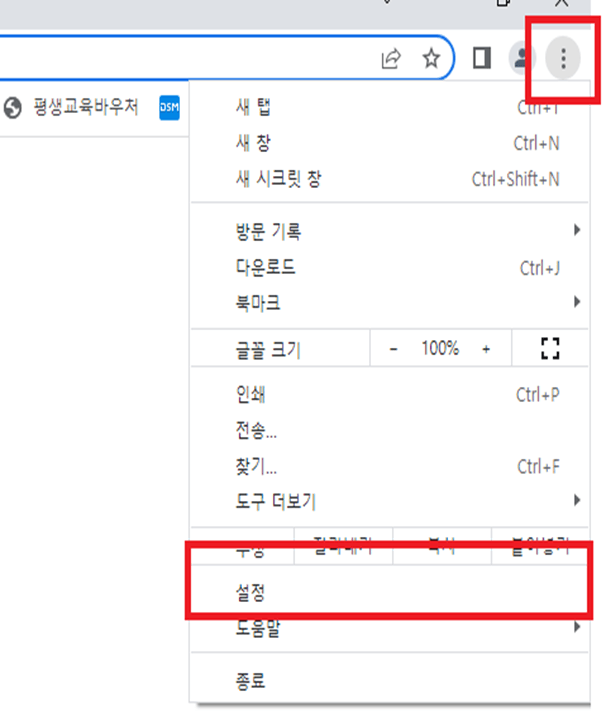
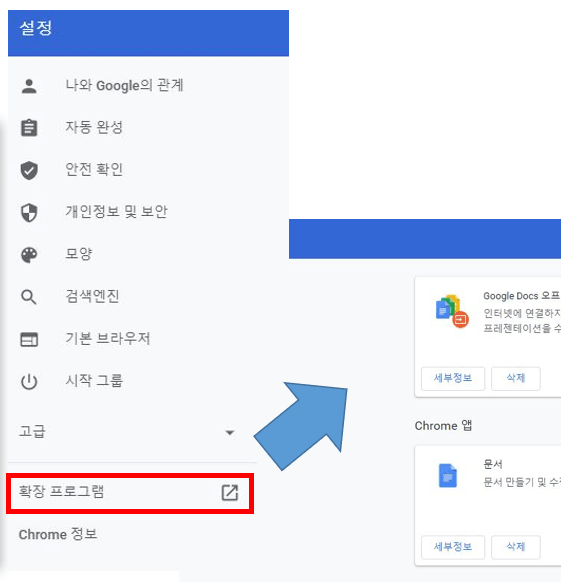
|
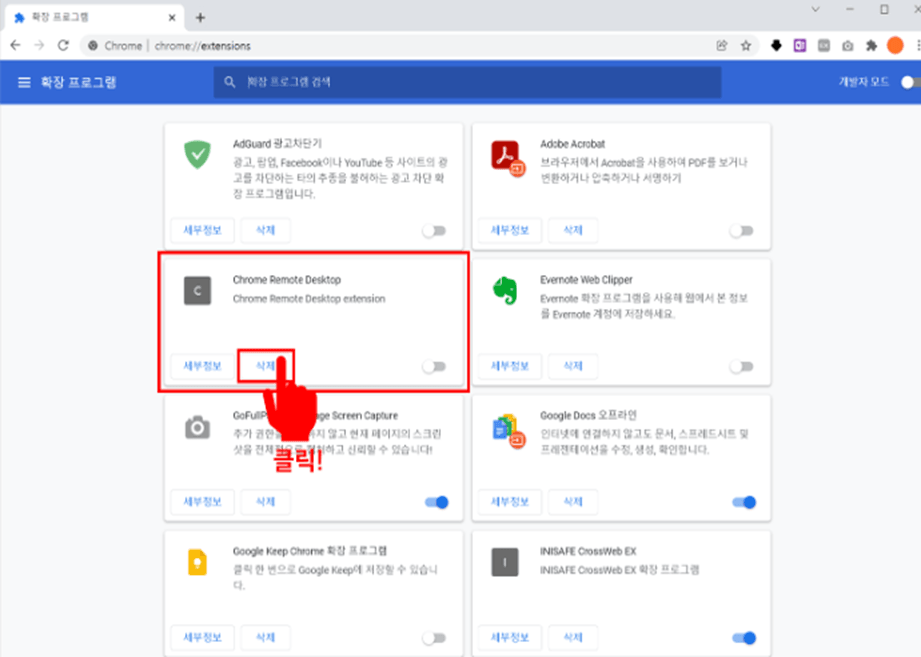
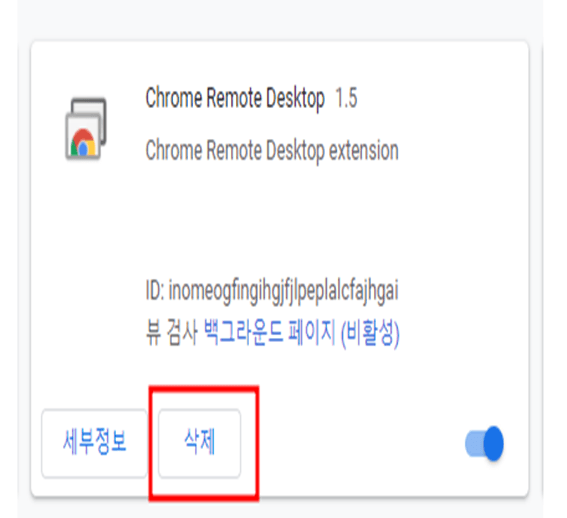
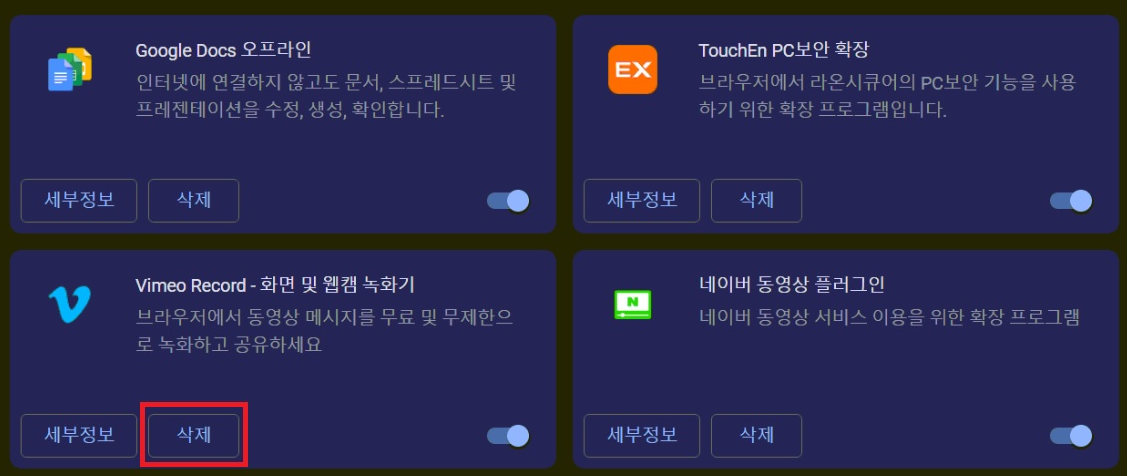
※ 네이버 웨일 확장프로그램 삭제
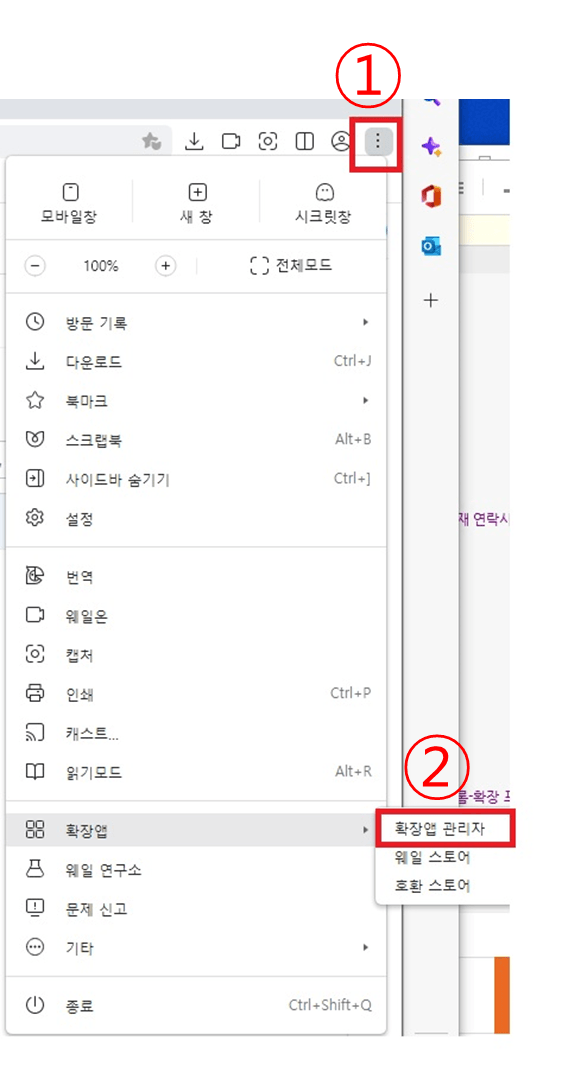
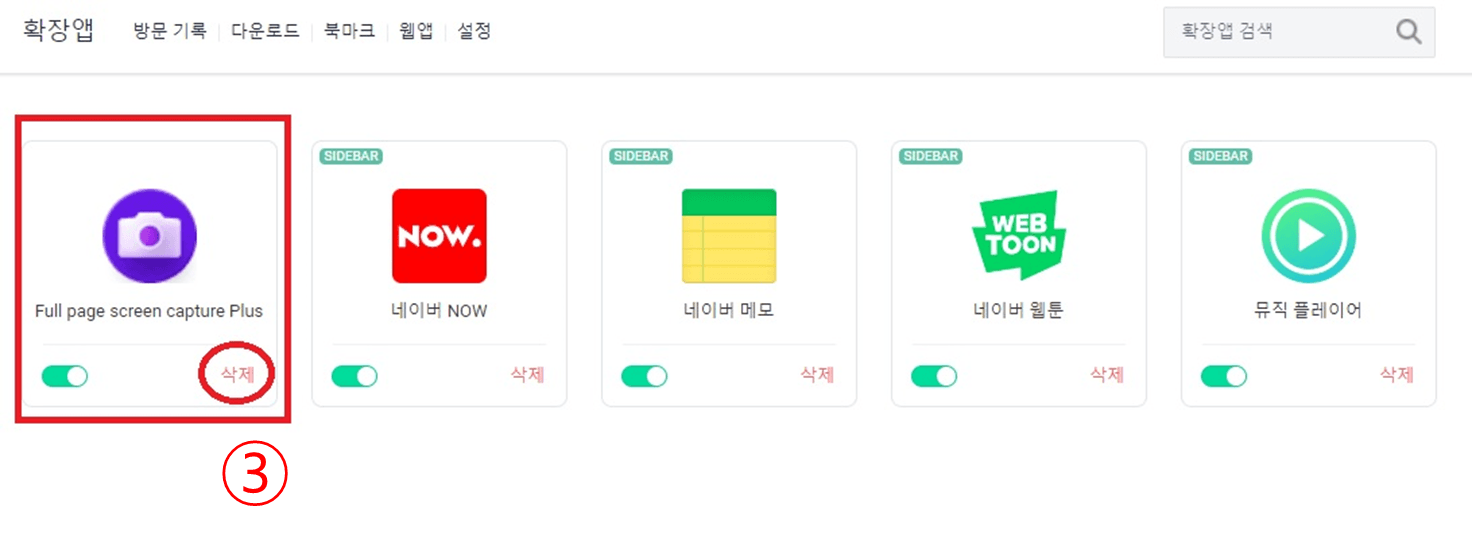
※ 엣지 브라우저 확장 프로그램 삭제
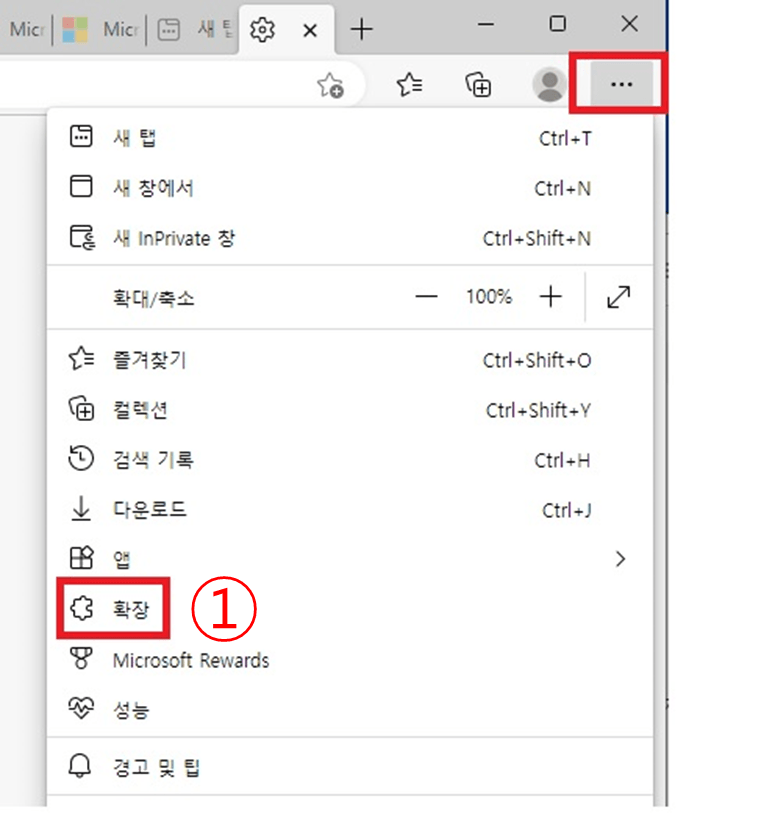
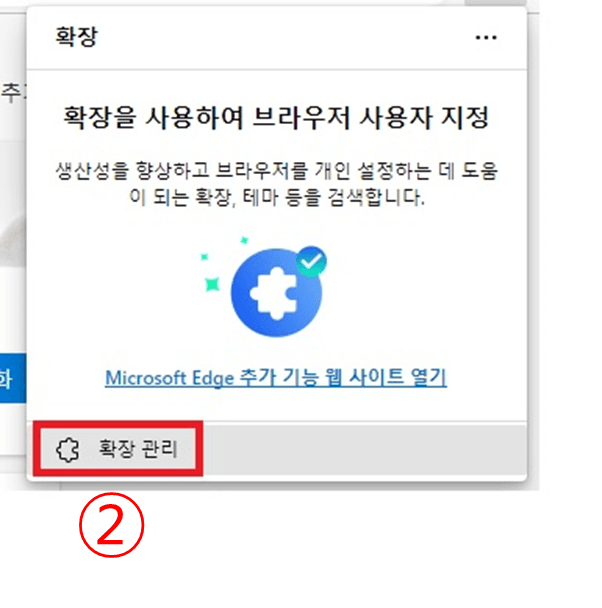
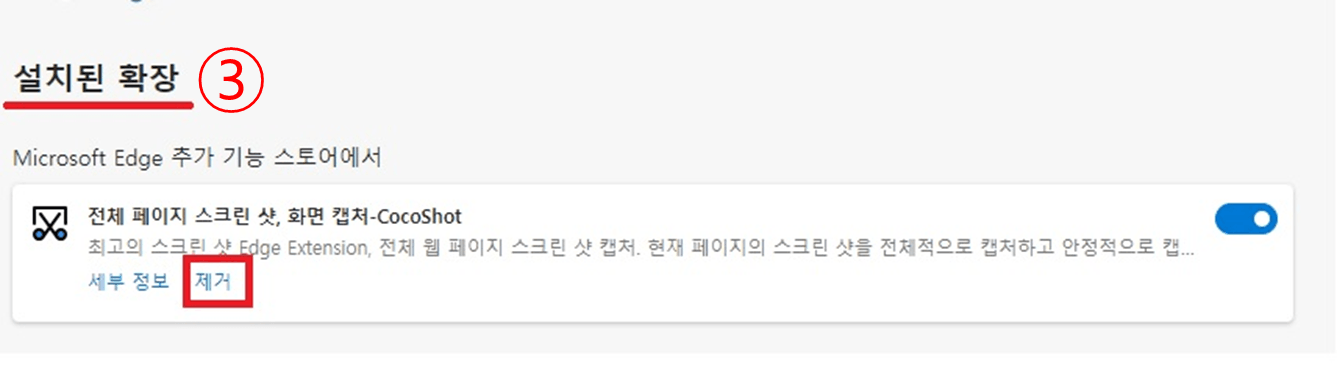
*브라우저(Browser)의 경우 1002 오류가 발생하였을 경우 다음과 같이 체크하실 수 있습니다.
-----------------------------------------------------------------------------------------------------------------------------------------------
디바이스에 설치된 캡쳐 프로그램이외 브라우저 확장 프로그램이나 add-on 등에 화면 공유 기능, 혹은 녹화 기능이 있을 경우 재생이 중단됩니다.
1. 해당 캡쳐프로그램의 삭제는 Chrome 브라우저 주소 입력창에 chrome://extensions/를 입력하거나
아래 방법대로 확장 프로그램을 삭제합니다.
2. 크롬 브라우저 우측 상단의 Chrome 메뉴 버튼 (맞춤설정 및 제어 아이콘) 클릭
크롬 설정 메뉴 클릭 (settings) 후 설정 페이지 좌측 상단 클릭 (settings)
3. 확장 프로그램 리스트 (extension) 에서 캡처 차단 프로그램(App) 있을 경우
remove 혹은 삭제버튼 누르시고 제거 완료 후 브라우저 새로 시작합니다.
또는 크롬 확장 프로그램 삭제에 대해서는 아래 링크를 참조합니다.
https://support.google.com/chromebook/answer/2589434?hl=ko
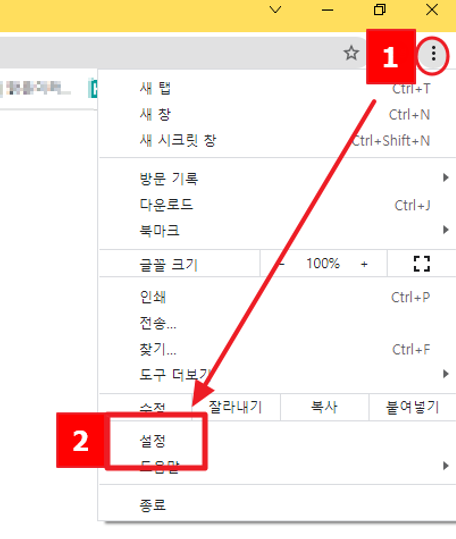
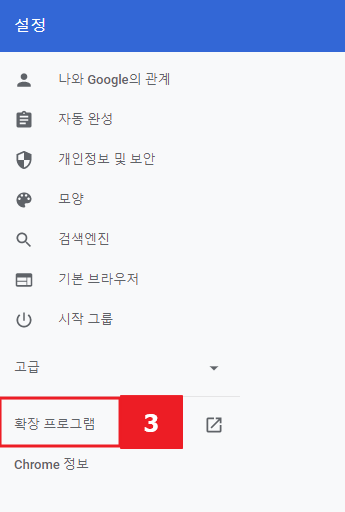
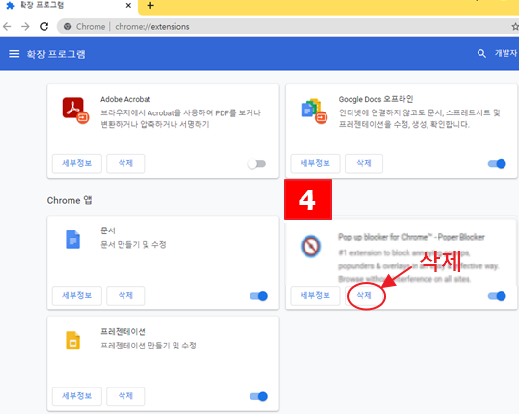
※ 삭제할 수 없을 경우, '작업관리자’ 에서 해당 프로세스를 강제로 종료하는 것을 권장합니다.
일반적인 종료 (exit) 후에도 활성화가 유지되는 경우가 많습니다.
해당 PC의 크롬브라우저 확장 프로그램에 캡쳐 프로그램이 발견되지 않았더라도 크롬브라우저 동기화 기능이 있을 경우
다른 PC에 있는 설정이 반영되어 캡쳐툴이 감지될 수 있습니다.
크롬 확장 프로그램 내 캡쳐 프로그램은 문자열로 확인되는 nlipoenfbbikpbjkfpfillcgkoblgpmj, cdnmddhnbgepkaeogphkppeobbjkcpke같은
것들도 있습니다.
※ 크롬-확장프로그램에 캡쳐 모듈이 있는 경우에 해결 방법은 아래 2가지가 주로 권장됩니다.
1. 크롬을 실행 안한 상태에서 IE환경 또는 다른 브라우저이용을 권장드립니다.
2. 크롬을 꼭 이용할 경우에는 아래 크롬-확장프로그램 경로에서 캡쳐 관련된 폴더를 삭제합니다.
크롬- 확장프로그램 경로 : 윈도우 - 실행창에서 %LOCALAPPDATA%\Google\Chrome\User Data\Default\Extensions\ 참조
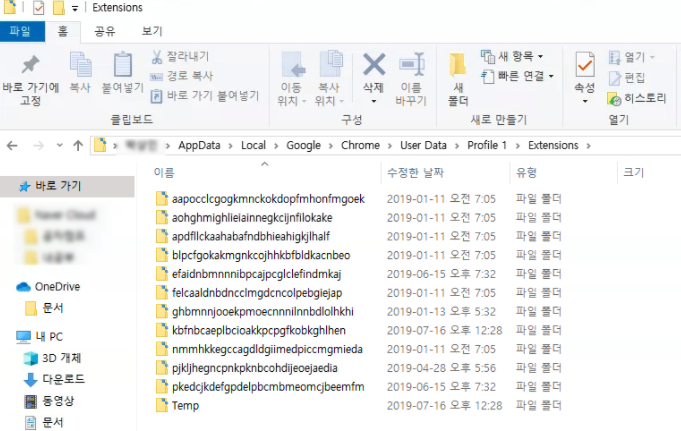
· 캡처프로그램이 없다고 판단되는 경우
· Windows 10의 경우가 대부분이며 게임바(Gamebar) 설정을 비활성화하는 것이 우선입니다.
· 그외 캡처(Capture), DVR, 브로드캐스팅(Broadcasting), 게임모드(Gamemode) 등 모든 목록에 대한 확인 필요합니다.
· 각 항목의 세부사항을 열어 비활성화시켜야합니다. 그리고 반드시 설정이후 재부팅(Rebooting)후 동영상재생을 확인해야 합니다.
· 캡처프로그램이 있을 경우
· 시작>제어판>프로그램 추가/제거를 열어 Capture 프로그램 확인 후 삭제 > 동영상 재생 확인의 단계를 거쳐야합니다.
· 픽픽(Picpick)이나 Scapture, 안캠코더(Antools 관련 프로그램 모두), 스팀클라이언트(SteamClient) 등의 녹화 캡처기능이 포함된
· 어플리케이션이 설치되어있다면 강제 종료 후 확인해야합니다.
· 안카메라(Ancamera)류의 프로그램은 종료만해서는 안돼며 반드시 삭제 후 재부팅이 필요합니다.
· 삭제 후 동일한 브라우저를 사용하는 경우 (주로 Chrome 브라우저를 이용하는 경우), 브라우저설정>확장프로그램 메뉴에
· Capture 기능이 포함되어 있는지 확인합니다.
· 해당 확장프로그램을 삭제하고 싶지 않은 경우에는 Chrome 브라우저를 종료한 후 타 브라우저 사용을 권장합니다.
· 캡처프로그램 삭제 후 재부팅 권장 또는 강의 전 프로세스 완전종료(Process Kill) 처리
· 실행을 하지않아도 프로세스 실행목록에 떠있으면 캡처차단이 실행되어 안됄 수 있습니다.
· 제거 후 재부팅을 하지 않으면 프로세스가 남아 있어 재생이 안됄 수 있습니다.
· 바이러스 체이서 등 일부 백신이 플레이어를 악성 파일로 오진하여 재생이 안됄 수 있습니다.
· 이경우 해당 백신프로그램의 일시중지 또는 삭제 후 재부팅하신 다음 영상재생하시면 됩니다.
· 다른 백신 사용자의 경우 백신프로그램과 충돌을 참고 부탁드립니다.
※ ZOOM 프로그램을 콜러스 플레이어에서 캡처프로그램으로 인식하여 동영상을 중지하는 오류입니다.
화상 미팅-Zoom을 사용해야 하는 경우는 다음 사항을 참조합니다.
해당 프로그램은 브라우저(Browser) 기반 플러그인(plug-in)으로 동작할 수 있으므로 해당 브라우저에서만 사용하는 것을 권장합니다.
크롬(Chrome) 브라우저의 경우 Zoom의 설치 옵션에 따라 브라우저용 Zoom 확장으로 설치됩니다.
폴더에서는 kgjfgplpablkjnlkjmjdecgdpfankdlekag 로 검색됩니다.
동영상 재생 시 크롬 브라우저를 제외한 다른 브라우저(IE, Firefox 혹은 기타) 로 시도합니다.
Zoom과 확장어플리케이션이 설치된 브라우저는 완전 종료 해야 합니다.
Zoom 클라이언트 버전을 사용할 경우, 동영상 시청을 위해서는 완전히 종료합니다.
(아이콘 트레이, 작업관리자에서 종료하여 보이지 않아야 합니다.)
종료하지 않을 경우 모든 브라우저에서의 동영상 시청이 가능하지 않을 수 있습니다.
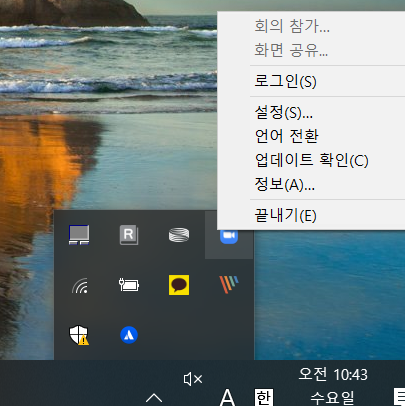
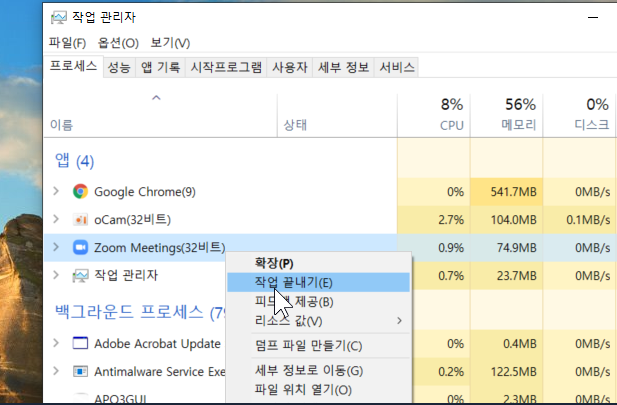
크롬 브라우저 종료 후에도 백그라운드에서 실행되지 않도록 해당 기능을 off 하거나, 확장 프로그램에서 삭제합니다.
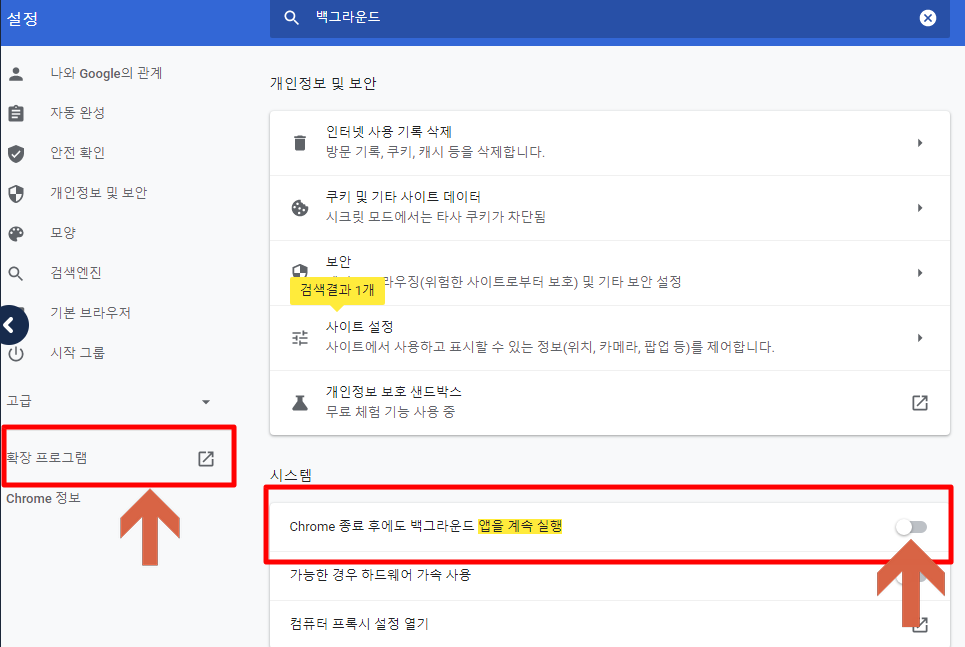
※ 동영상 재생 시 오류코드 8403, 8035.
해당 에러는 서버 접근권한 오류 메시지로 현재 사용하고 있는 WI-FI망에서의 차단에 의해 발생할 수 있습니다.
특히 탭, 패드 등 사용 시 발견되는 빈도가 높으므로 테더링(모바일 핫스팟)으로 연결하거나
다른 WI-FI 환경에서 수강 하는 것을 권장합니다.
이 경우 시청 장소 (회사, 공공기관 등)의 방화벽 정책, 보안 정책으로 인해 콜러스 정보 (접속 서버 IP) 가 차단되는 경우도 있습니다.
각 회사 네트워크 담당자에게 외부 접속 차단 설정이 있는지 문의 하셔야 합니다